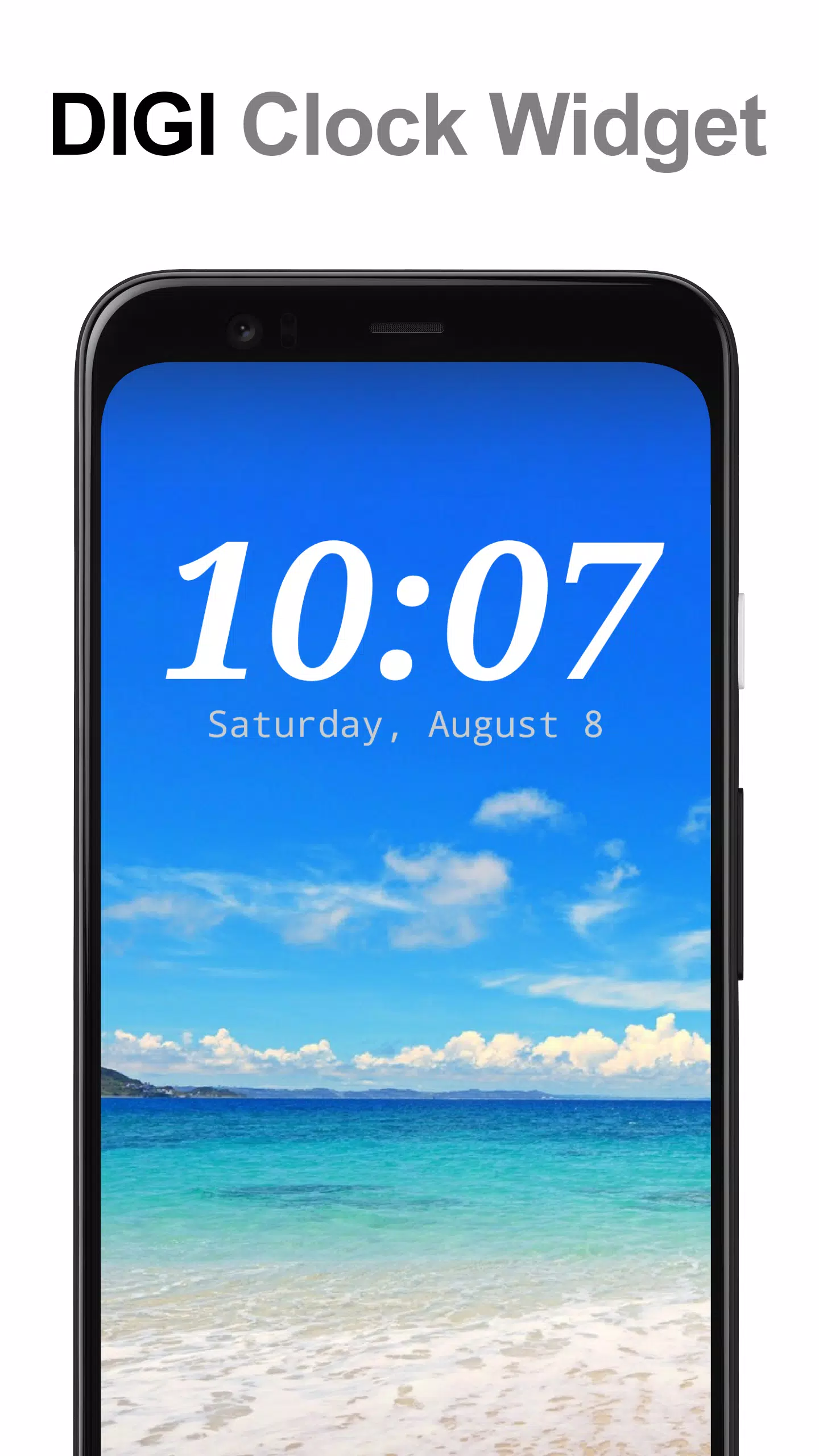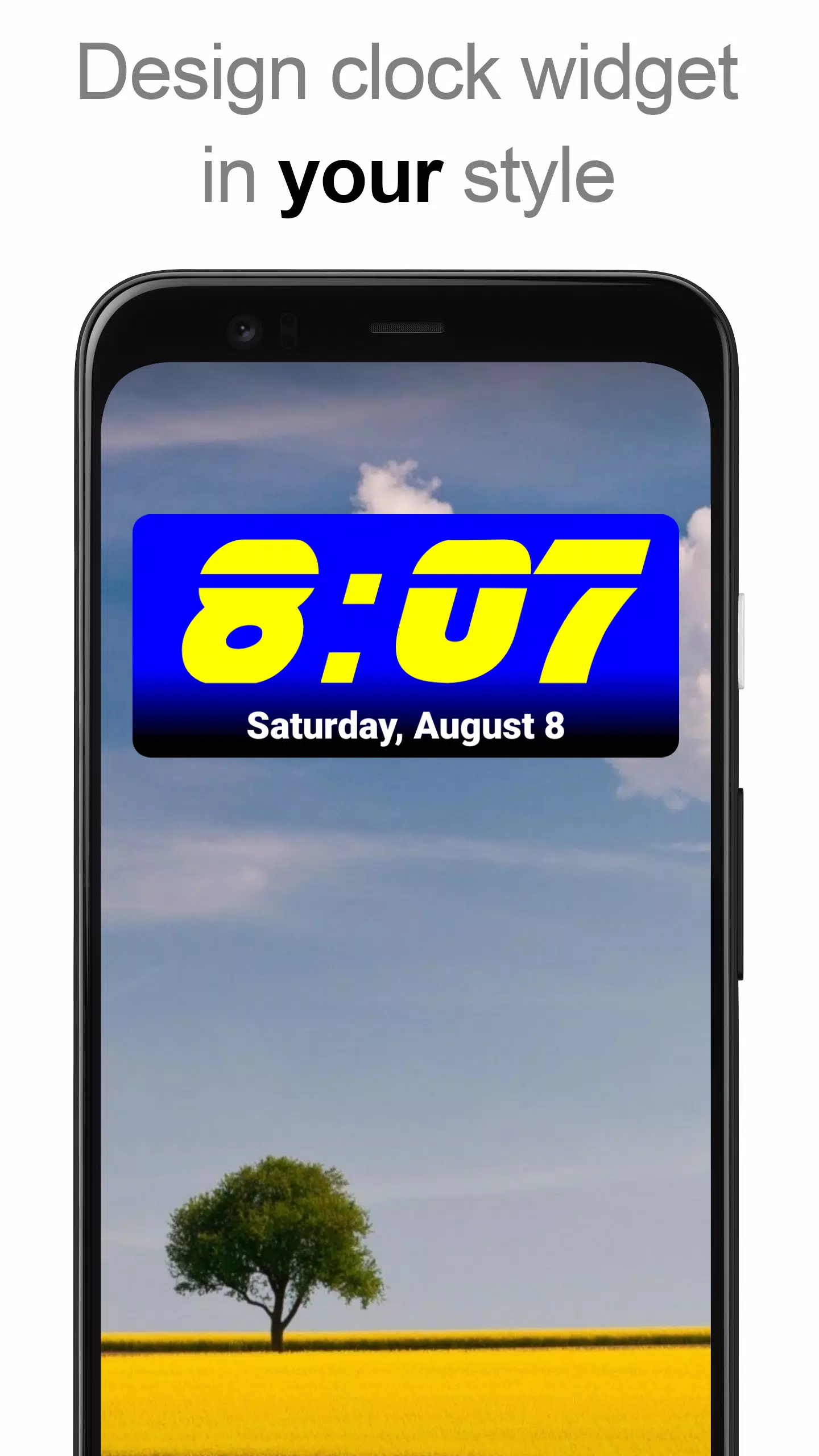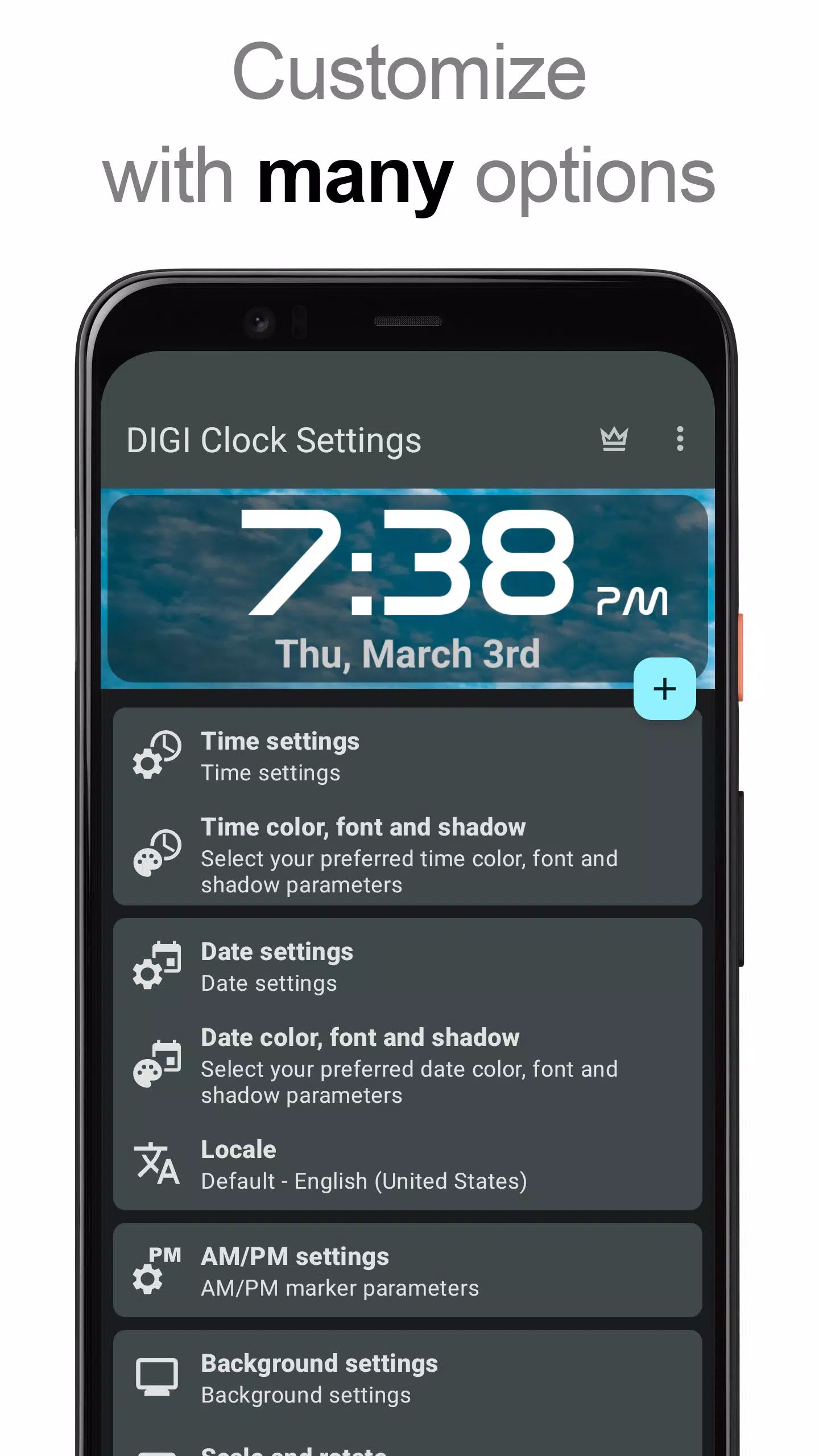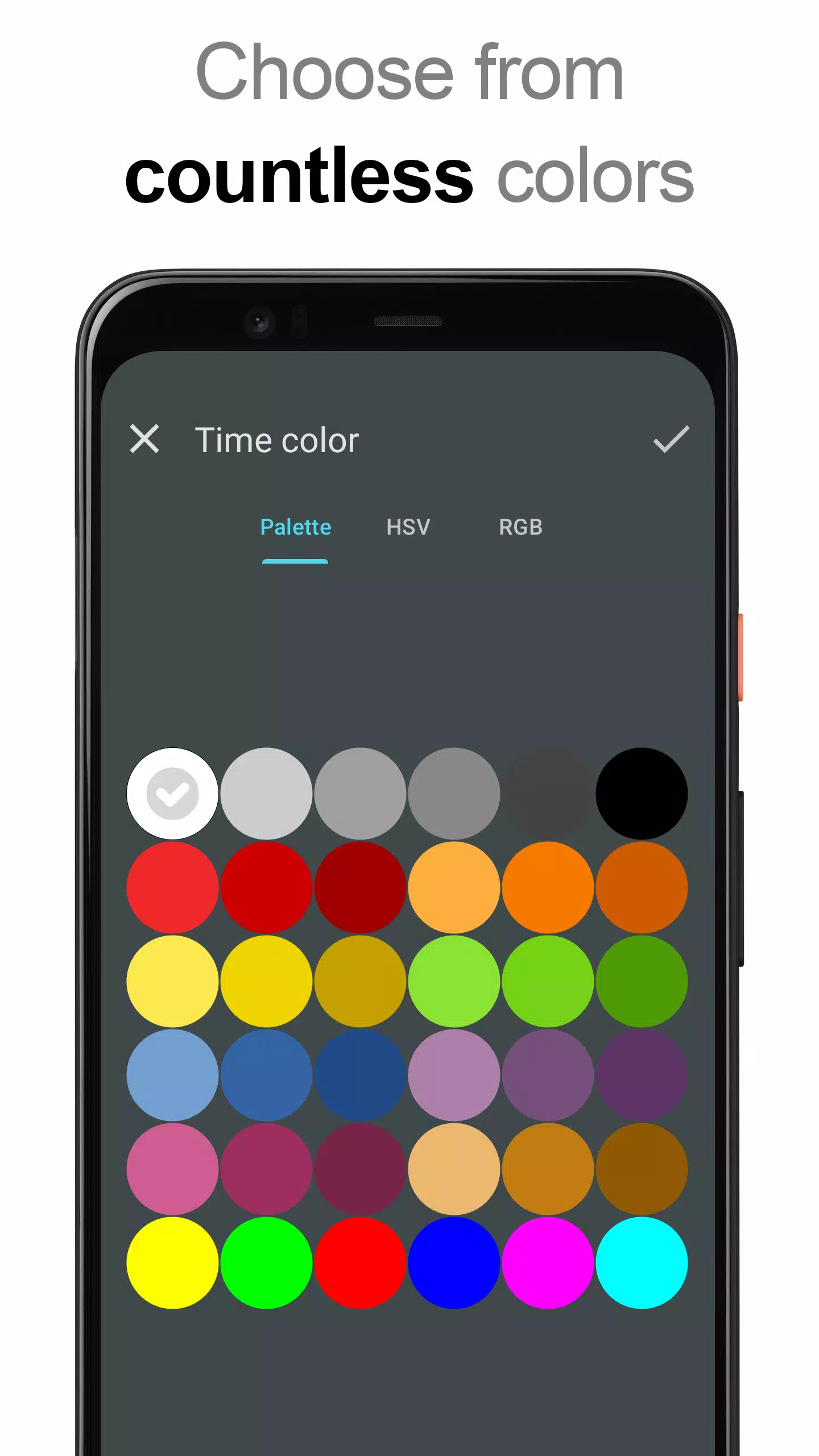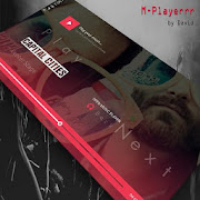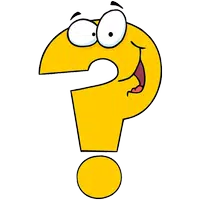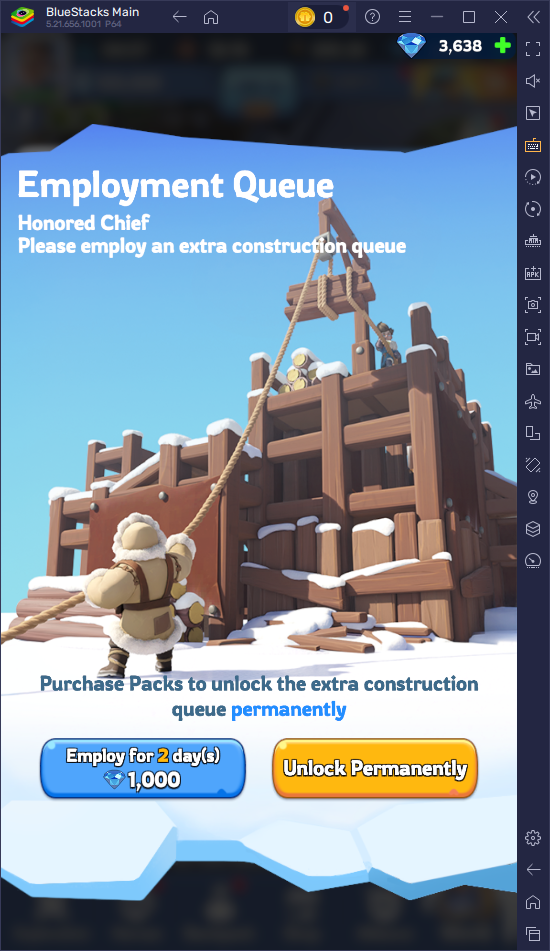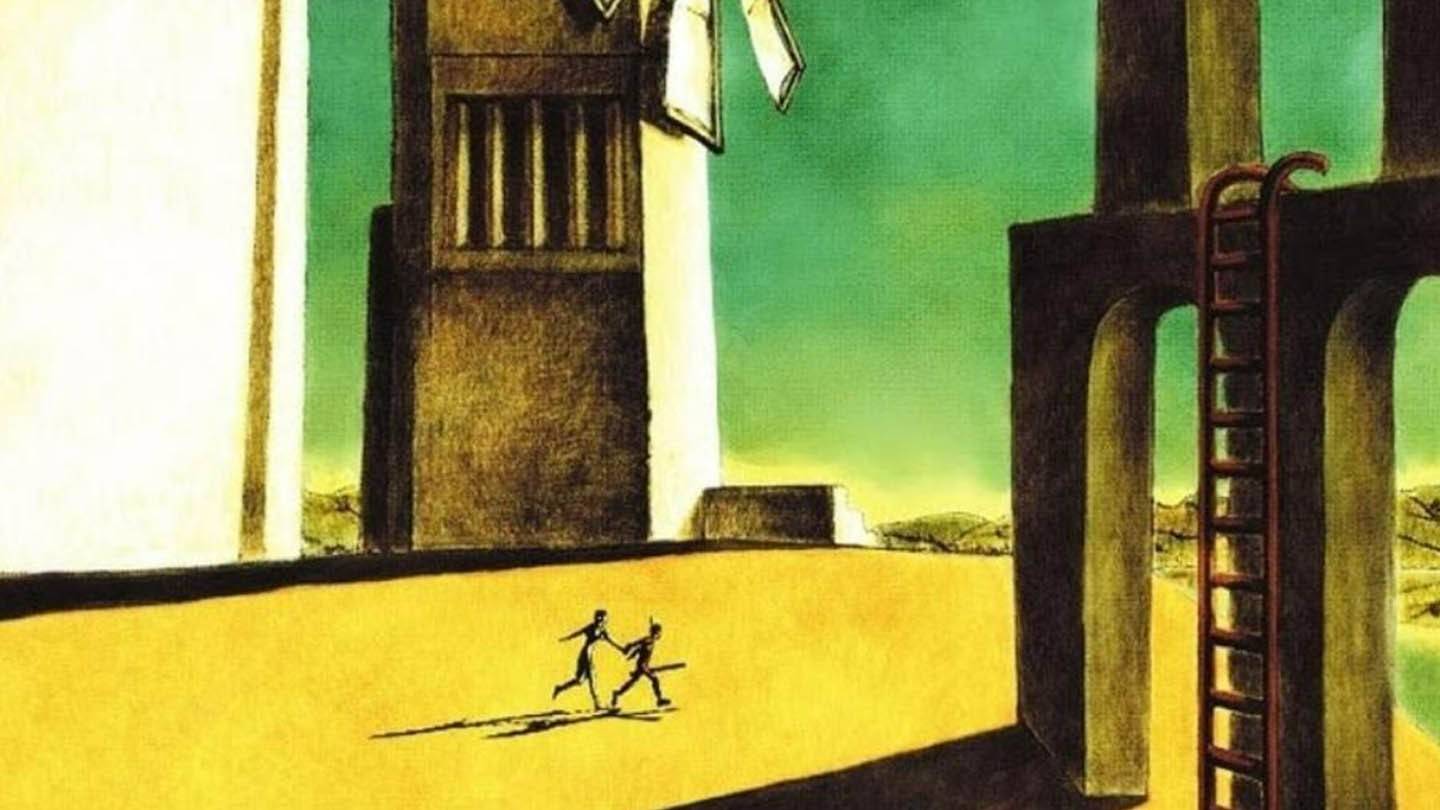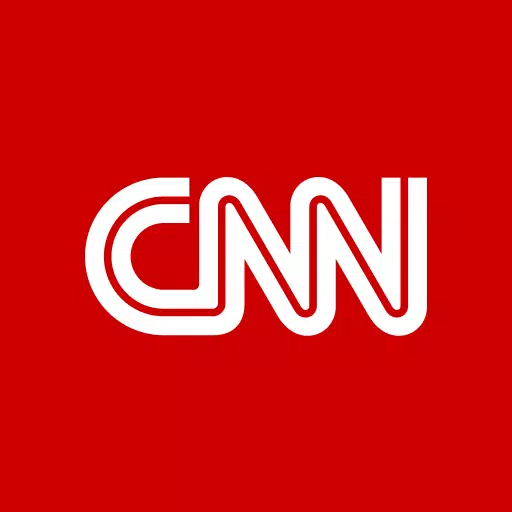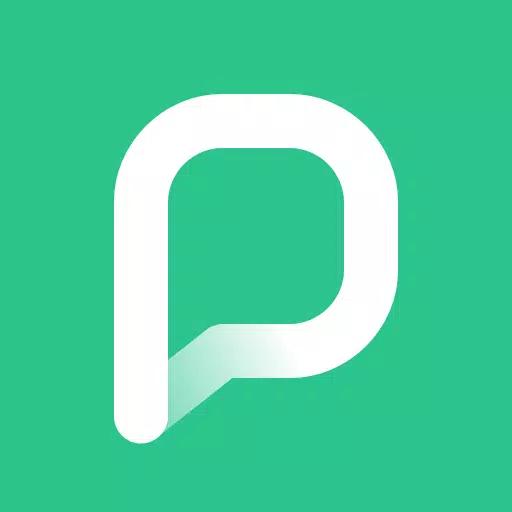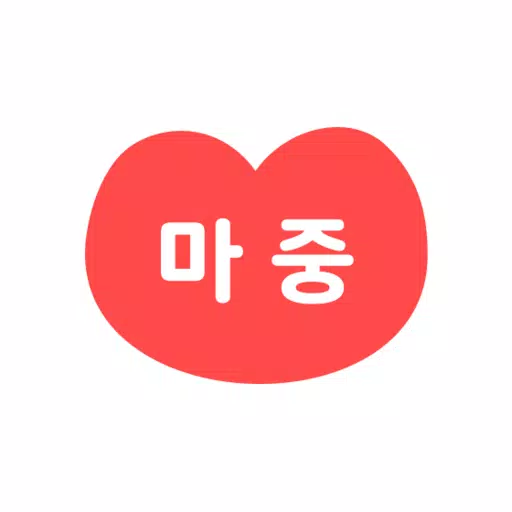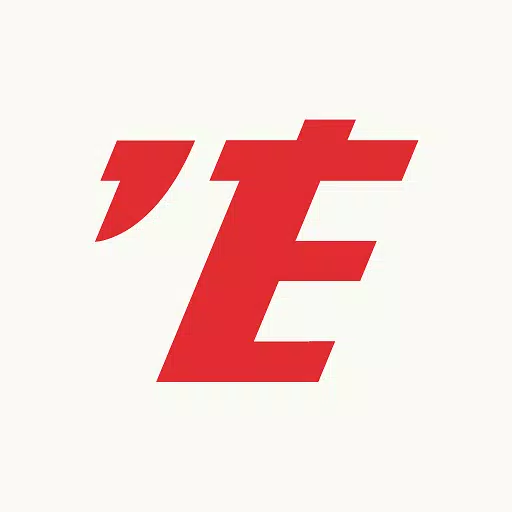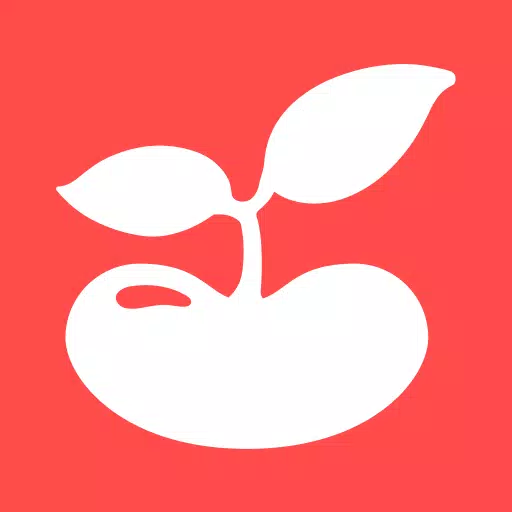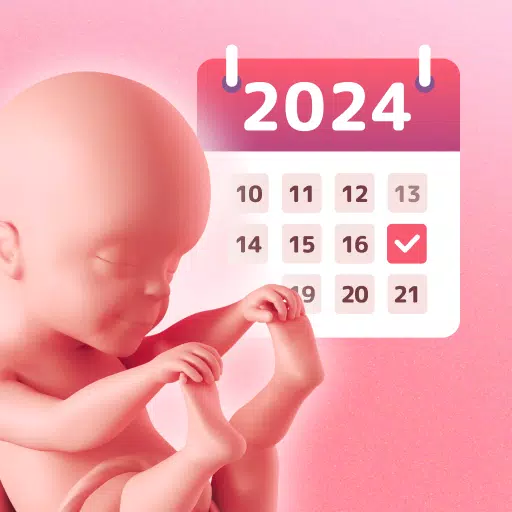** Digi Cloud Widget ကိုမိတ်ဆက်ခြင်း ** သင်၏မူလမြင်ကွင်းအတွက်ဒီဇိုင်းထုတ်ထားသောအခမဲ့ဖြစ်သောအခမဲ့, အလွန်စိတ်ကြိုက်ဒစ်ဂျစ်တယ်အချိန်နှင့်နေ့စွဲဝစ်ဂျက်များ။ Compact 2x1 ဝစ်ဂျက်သို့မဟုတ်ပိုမိုကြီးမားသော 4x2, 5x2 သို့မဟုတ် 6x2 တက်ဘလက်များ၌ 6x3 ရှိလား, 6x3 တက်ဘလက်များရှိသည့် Digi Cloud Widget သည်မည်သည့်မျက်နှာပြင်အရွယ်အစားမဆိုရွေးချယ်စရာများနှင့်ဖုံးလွှမ်းထားသည်။
အင်္ဂါရပ်များနှင့်အင်္ဂါရပ်များဖြင့်စိတ်ကြိုက်ကမ္ဘာသို့ငုပ်ပါ။
- Widget Preview ကိုသင်လိုချင်တာကိုအတိအကျရအောင်သေချာအောင်လုပ်ပါ။
- စိတ်ကြိုက်ပြုလုပ်နိုင်သည့်ဝစ်ဂျက်ကို နှိပ်. သင်၏ Alarm အက်ပ်ကိုဖွင့်ရန်ခွင့်ပြုသည်,
- အချိန်နှင့်နေ့စွဲပြသမှုအတွက်သင်အကြိုက်ဆုံးအရောင်များကိုရွေးချယ်ပါ။
- သင်၏အရောင်ရွေးချယ်မှုနှင့်အတူစတိုင်အရိပ်အကျိုးသက်ရောက်မှုကိုထည့်ပါ။
- သင်၏ဝစ်ဂျက်ကိုရှင်းရှင်းလင်းလင်းဖော်ပြရန်ရွေးချယ်စရာများကိုဖော်ပြပါ။
- သင်၏ locale preference ကိုသင်ကြိုက်နှစ်သက်သောဘာသာစကားဖြင့်ဖော်ပြပါ။
- ကျယ်ပြန့်သောပုံစံများကိုရွေးချယ်ခြင်းသို့မဟုတ်သင်၏လိုအပ်ချက်နှင့်အညီသင်စိတ်ကြိုက်တစ်ခုဖန်တီးပါ။
- Am-pm ညွှန်းကိန်းများကိုပြသရန်သို့မဟုတ်ဖျောက်ရန် option ကို။
- 12 နာရီနှင့် 24 နာရီအချိန်ပုံစံအမျိုးမျိုးကိုရွေးချယ်ပါ။
- သင့်ရဲ့နှိုးစက် settings ကိုအမြန်ဝင်ရောက်ခွင့်အတွက်နှိုးစက်အိုင်ကွန်ကိုပြပါ။
- တိကျသောအချိန်များအတွက် 4x1 နှင့် 5x1 ဝစ်ဂျက်များပေါ်တွင်စက္ကန့်အနည်းငယ်ပါ 0 င်သည်။
- Widget နောက်ခံကိုသင်၏ရွေးချယ်မှုအရောင်, opacity (0% ပွင့်လင်းမြင်သာမှုမှ 100% ပွင့်ပွင့်လင်းလင်း), တစ်ခုတည်းသောအရောင်, နှစ်ခုအရောင် gradient သို့မဟုတ်သင့်ကိုယ်ပိုင်ဓာတ်ပုံ။
- အချိန်နှင့်နေ့စွဲ 40 ကျော်သည်ရာနှင့်ချီသောအချိန်နှင့်ချီ။ device ကိုဒေါင်းလုပ်ဆွဲရန်သို့မဟုတ်သင့်စက်မှဖောင့်ဖိုင်ကိုသုံးရန်ရွေးချယ်စရာရှိသည်။
- အပြည့်အဝ Android 11 နှင့်အပြည့်အဝသဟဇာတနှင့်တက်ဘလက်အသုံးပြုမှုအတွက်အကောင်းဆုံးအတွက်အကောင်းဆုံး။
ပြီးတော့စိတ်ကြိုက်ပြင်ဆင်မှုကမရပ်တန့်နိုင်ပါဘူး - ဝစ်ဂျက်ကိုစုံလင်ခြင်းသို့လိုက်လျောညီထွေဖြစ်အောင်လုပ်ရန် ပို. ပင်စူးစမ်းလေ့လာပါ။
ဘယ်လိုသုံးရမလဲ။
Home Screen Widget တစ်ခုအနေဖြင့်သင်၏ device သို့ Digi Cloud Widget ကိုထည့်ရန်လွယ်ကူသည်။
- ရရှိနိုင်သည့်အချိန်တွင်ဝစ်ဂျက် preview အောက်ရှိ Plus (+) ခလုတ်ကိုနှိပ်ပါ။
- သင်လိုချင်သောဝစ်ဂျက်အရွယ်အစားကိုရွေးချယ်ပါ။
- ပြထားတဲ့ dialog မှ widget ကိုသင်၏မူလမြင်ကွင်းသို့ထည့်ပါ။
တနည်းအားဖြင့်ဝစ်ဂျက်ကိုကိုယ်တိုင်ထည့်နိုင်သည်။
- သင်၏မူလမြင်ကွင်းတွင်နေရာလွတ်ကိုကြာကြာနှိပ်ပေးပါ။
- ပေါ်လာသည့်ရွေးချယ်မှုများမှ "ဝစ်ဂျက်များ" ကိုရွေးချယ်ပါ။
- "Digi Clock" ကိုရှာသည်အထိ scroll လုပ်ပါ။
- လိုချင်သောဝစ်ဂျက်၏အိုင်ကွန်ကိုထိပါ။ သင့်လက်ချောင်းကိုသင်နေရာချထားလိုသည့်နေရာသို့ဆွဲပါ,
သင်၏စက်ပစ္စည်းနှင့်၎င်း၏ထုတ်လုပ်သူပေါ် မူတည်. ညွှန်ကြားချက်များသည်အနည်းငယ်ကွဲပြားနိုင်သည်ကို ကျေးဇူးပြု. မှတ်သားပါ။ အကယ်. "Digi Clock" သည်သင်၏ဝစ်ဂျက်များစာရင်းတွင်မပေါ်ပါကသင်၏စက်ကိုပြန်လည်စတင်ရန်ကြိုးစားပါ။
မှတ်သား
အချိန်အေးခဲနေသောပြ issues နာများကိုကာကွယ်ရန်အတွက် Digi Cloud Widget ကိုမည်သည့်အလုပ်မှလူသတ်သမားများမှဖယ်ထုတ်ပါ။
Digi Cloud Widget ကိုရွေးချယ်ခြင်းအတွက်ကျေးဇူးတင်ပါသည်။ သင်၏ကိုယ်ပိုင်အချိန်ကအတွေ့အကြုံကိုခံစားပါ။